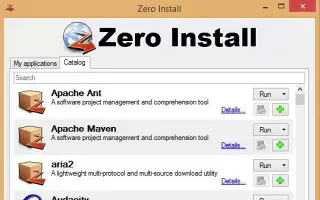Ovaj je članak vodič za postavljanje sa snimkama zaslona za one koji traže način pokretanja programa bez instaliranja u sustavu Windows.
Windowsima ne nedostaje aplikacija i igara. Ako imate dovoljno prostora za pohranu na računalu, možete instalirati onoliko programa koliko želite, ali ako imate ograničen prostor za pohranu, možete pronaći načine da uštedite prostor za pohranu.
Možete osloboditi prostor za pohranu na računalu deinstaliranjem aplikacija i igara koje više ne koristite. Alternativno, možete odlučiti pokrenuti Windows program bez instaliranja.
Ako pokrenete Windows program bez da ste ga prethodno instalirali, ne morate brinuti o gubitku prostora za pohranu. Dostupne su aplikacije za Windows koje vam omogućuju pokretanje Windows programa bez instalacije.
U nastavku dijelim kako pokrenuti program u sustavu Windows bez instaliranja. Nastavite se pomicati da provjerite.
Pokretanje programa bez instaliranja u sustavu Windows
Ako ste zainteresirani za pokretanje Windows programa bez njihove instalacije, čitate pravi vodič. U nastavku dijelimo vodič korak po korak o pokretanju Windows programa bez instalacije .
1. Korištenje Zero Install
- prvi u sustavuPreuzmite i instalirajte Zero install .
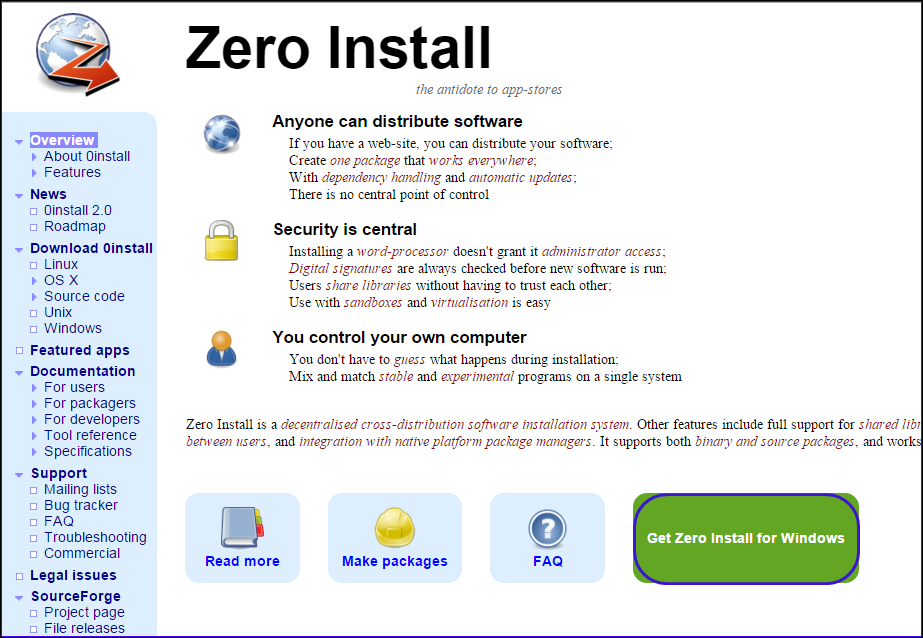
- Kada instalacija završi, pokrenite program i pojavit će se sljedeći ekran.
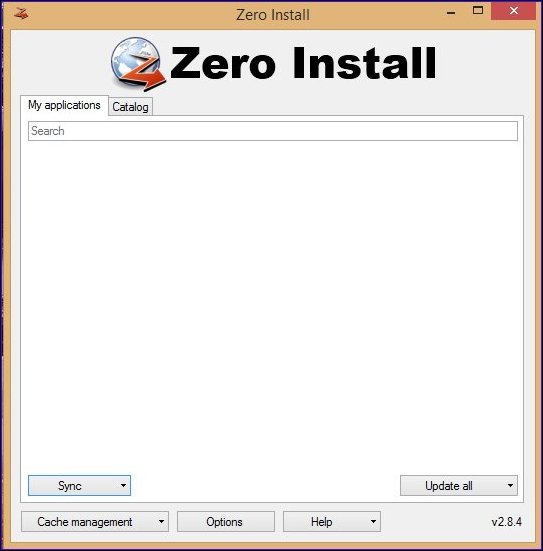
- Sada kliknite na odjeljak Katalog i kliknite na gumb Osvježi da biste osvježili poslužitelj. Sada biste trebali vidjeti popis aplikacija koje se mogu pokrenuti iz nulte instalacije. Odaberite bilo koji s popisa.
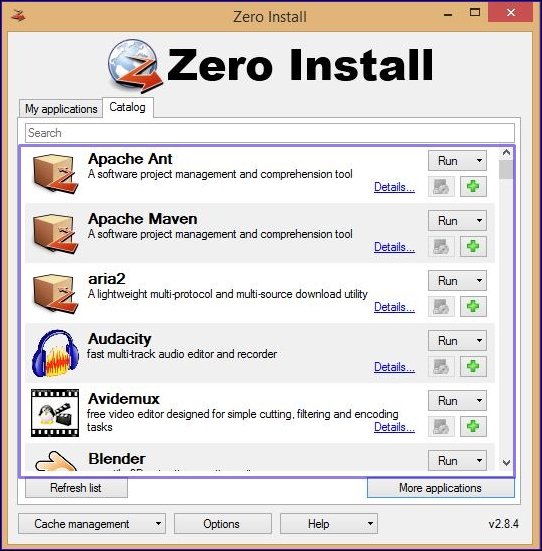
- Ovdje biramo preglednik Firefox. Vaš preglednik će se početi preuzimati od nulte instalacije. Nakon što je preuzimanje završeno, možete pokrenuti program unutar ploče Zero Install .
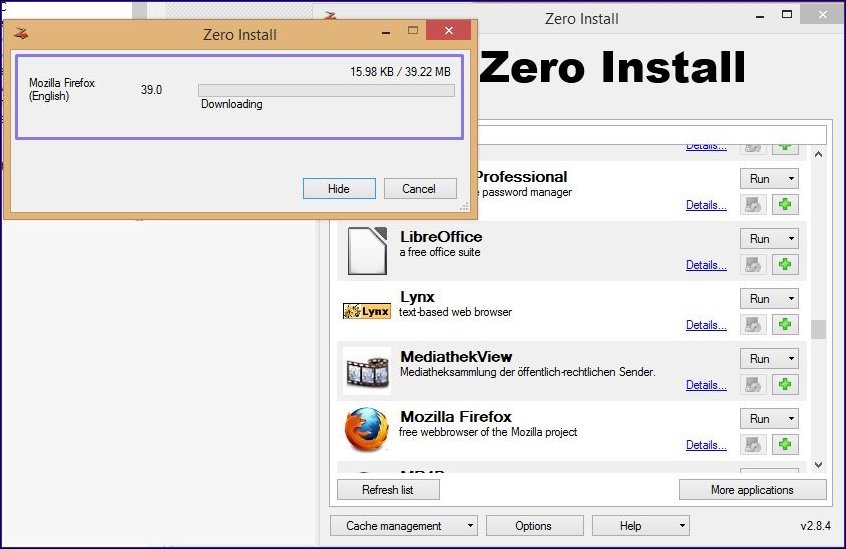
Ovako se postavlja. Ovako možete pokretati aplikacije na bilo kojem računalu sa sustavom Windows bez da ih instalirate.
2. Korištenje prijenosnog programa
Ako se ne želite oslanjati na programe trećih strana za pokretanje aplikacija bez instalacije, trebali biste početi koristiti prijenosne programe. Gotovo svaka glavna aplikacija danas ima prijenosnu verziju koju korisnici mogu koristiti. Prijenosna verzija aplikacije ne zahtijeva instalaciju. Tako da ga možete pokrenuti izravno sa svog USB pogona.
Međutim, problem s prijenosnim programima je taj što im često nedostaju značajke. Budući da je prijenosni program bio samo minijaturna verzija obične aplikacije, nedostaju mu bitne značajke. S pozitivne strane, prijenosni programi ne zahtijevaju instalaciju i mogu se pokrenuti izravno s USB uređaja. Možete preuzeti prijenosne verzije svojih omiljenih aplikacija i pokrenuti ih na bilo kojem kompatibilnom uređaju.
Da biste dobili prijenosnu verziju svog omiljenog programa, otvorite Google pretraživanje i upišite ‘naziv programa’ + prijenosna verzija . Na primjer, ako program Firefox Portable Version ima prijenosnu verziju, možete je preuzeti. Međutim, kako biste izbjegli sigurnosne probleme, preporučujemo da preuzimate prijenosne programe iz pouzdanih ili službenih izvora.
Gore smo pogledali kako pokrenuti program bez instaliranja na Windows. Nadamo se da su vam ove informacije pomogle pronaći ono što vam je potrebno.